Synkronoi iPhonen yhteystiedot tehokkaasti Outlook -sovellukseen
Microsoft Outlook on loistava työkalu, jolla voit käyttää sähköpostejasi offline-tilassa. Sähköpostien lisäksi Outlookissa on myös mahdollisuus tallentaa täydelliset yhteystiedot. Jos käytät iPhonea, voit siirtää yhteystietoja iPhonesta Outlookiin, jotta kaikki yhteystietosi ja sähköpostitunnukset ovat käteviä tietokoneellasi. Artikkelissa käsitellään parhaita ja helppoja tapoja synkronoida iPhone-yhteystiedot Outlookin kanssa.
Osa 1. Helpoin tapa synkronoida iPhone-yhteystiedot Outlookiin
Kaikkien iPhone-yhteystietojen siirtäminen Outlookiin on loistava tapa päästä käsiksi yhteystietoihin, kun työskentelet offline-tilassa sähköpostisi kanssa. DrFoneTool – puhelimen hallinta on vastaus kaikkiin kyselyihisi, kun haluat tuoda yhteystietoja iPhonesta Outlookiin. Tämän upean ohjelmiston avulla voit siirtää kaikki tai tarvittavat yhteystiedot Microsoft Outlookiin muutamalla askeleella. DrFoneTool – Phone Manager on täydellinen puhelinhallinta, joka toimii täydellisesti Android- ja iPhone-laitteiden kanssa. Ohjelmiston avulla voit hallita iPhonen valokuvia, videoita, yhteystietoja ja muita tietoja ilman iTunesia.

DrFoneTool – puhelimen hallinta (iOS)
Kokeiltu ratkaisu iPhone-yhteystietojen synkronoimiseen Outlookiin
- Siirrä, hallitse, vie/tuo musiikkia, valokuvia, videoita, yhteystietoja, tekstiviestejä, sovelluksia jne.
- Varmuuskopioi musiikki, valokuvat, videot, yhteystiedot, tekstiviestit, sovellukset jne. tietokoneelle ja palauta ne helposti.
- Siirrä musiikkia, valokuvia, videoita, yhteystietoja, viestejä jne. älypuhelimesta toiseen.
- Siirrä mediatiedostoja iOS-laitteiden ja iTunesin välillä.
- Täysin yhteensopiva iOS 7:n, iOS 8:n, iOS 9:n, iOS 10:n, iOS 11:n ja iPodin kanssa.
Vaiheet iPhonen yhteystietojen synkronoimiseksi Outlookiin DrFoneTool – Phone Managerin avulla:
Vaihe 1: Käynnistä DrFoneTool – Phone Manager tietokoneellasi ja liitä iPhone tietokoneeseesi USB-kaapelilla. Napsauta pääliittymässä ‘Puhelimenhallinta’.

Vaihe 2: Valitse haluamasi yhteystiedot ja vie ne.
Napsauta pääliittymässä ‘Tiedot’ -välilehteä ja iPhonen yhteystietoluettelo avautuu. Valitse haluamasi yhteystiedot, napsauta ‘Vie’ -kuvaketta ja valitse avattavasta valikosta ‘Outlook 2010/2013/2016’.

Valitut yhteystiedot viedään Outlookiin onnistuneesti.
Nyt yllä oleva on täydellinen ratkaisu iPhone-yhteystietojen synkronoimiseen Outlookiin.
Saatat ihmetellä:
‘Kuinka synkronoidaan yhteystiedot Outlookista iPhoneen tarkalleen?’
Älä huoli. Jatka lukemista.
DrFoneTool – Phone Manager toimii myös toisinpäin – yhteystietojen siirtäminen Outlookista iPhoneen. Jos olet jostain syystä kadottanut iPhonesi tai kadotat kaikki puhelimesi yhteystiedot, niiden tuominen Outlookin kautta DrFoneTool – Phone Managerin avulla on loistava tapa. Näin ollen voidaan sanoa, että DrFoneTool – Phone Manager mahdollistaa Outlook-yhteystietojen täydellisen synkronoinnin iPhoneen.
Vaiheet Outlook-yhteystietojen synkronoimiseksi iPhoneen
Vaihe 1: Käynnistä DrFoneTool – Phone Manager tietokoneellasi ja liitä iPhone tietokoneeseesi USB-kaapelilla.

Vaihe 2: Napsauta ‘Tiedot’ -välilehteä ohjelmiston pääliittymästä. Luettelo iPhonessa olevista yhteystiedoista tulee näkyviin. Napsauta ‘Tuo’ -kuvaketta ja valitse avattavasta valikosta ‘Outlook 2010/2013/2016:sta’.

Vaihe 3: Outlookissa havaittujen yhteystietojen määrä näytetään. Napsauta ‘Tuo’ aloittaaksesi synkronointiprosessin.
Näin ollen DrFoneTool – Phone Manager osoittautuu loistavaksi tapaksi synkronoida iPhone-yhteystiedot täysin Outlookin kanssa kaksisuuntaisesti, mitä iTunes ei voi tehdä. Joten sinun on parempi ladata DrFoneTool ja kokeilla ensin, olen varma, että rakastat sitä.
Tämän menetelmän ominaisuudet:
- Mahdollistaa valikoitujen tai kaikkien yhteystietojen viemisen iPhonesta Outlookiin ja päinvastoin.
- Menetelmä ei vaikuta iPhonen alkuperäisiin yhteystietoihin.
Osa 2. Yleinen tapa synkronoida iPhone-yhteystiedot Outlookiin
Mitä tulee iPhone- tai iOS-laitteisiin, iTunes on ratkaisu kaikkiin ongelmiin, ja sama pätee, kun etsit vaihtoehtoja viedä iPhone-yhteystiedot Outlookiin. Valitut yhteystiedot tai iPhonen täydellinen yhteystietoluettelo voidaan viedä Outlookiin iTunesin avulla nopean, ilmaisen ja helpon prosessin avulla.
Vaiheet iPhone-yhteystietojen synkronoimiseksi Outlookin kanssa iTunesin kanssa
Vaihe 1: Liitä iPhone tietokoneeseen USB-kaapelilla. Käynnistä iTunes ja yhdistetty iPhone näkyy kuvakkeena.
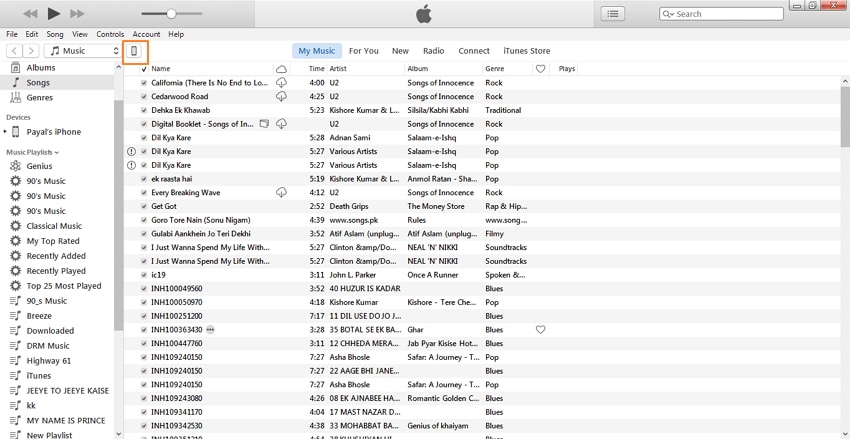
Vaihe 2: Napsauta iTunes-käyttöliittymässä iPhone-kuvaketta. Napsauta vasemman paneelin Asetukset-kohdassa Tiedot-välilehteä.
Napsauta oikeanpuoleisessa paneelissa ‘Synkronoi yhteystiedot’ ja valitse avattavasta valikosta ‘Outlook’. Napsauta ‘Kaikki yhteystiedot’, jos haluat synkronoida kaikki iPhonen yhteystiedot, tai napsauta ‘Valitut ryhmät’, jos haluat synkronoida vain valitut yhteystiedot ryhmästä. Aloita prosessi napsauttamalla ‘Käytä’.
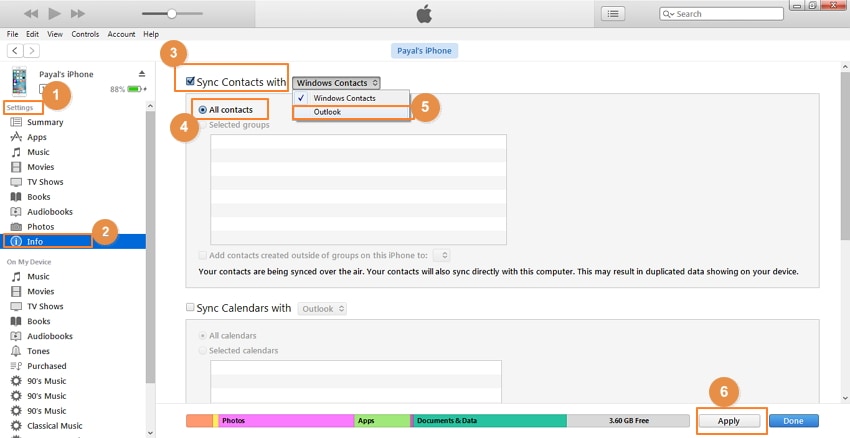
Menetelmän plussat ja miinukset:
Plussat:
- Ei vaadi kolmannen osapuolen ohjelmiston asennusta.
- Menetelmä on ilmainen käyttää.
Miinukset:
- Kaikki yhteystiedot, mukaan lukien aiemmat, synkronoidaan koko ajan.
- Alkuperäiset kontaktit on peitetty uusilla vietyillä.
Viimeisimmät artikkelit

